Praktik terbaik untuk pemecahan masalah jarak jauh perangkat Azure Sphere
Selagi mengelola perangkat dari jarak jauh, terkadang Anda mungkin mengalami masalah yang mencegah perangkat anda beroperasi dengan benar. Artikel ini menyertakan daftar pertanyaan dan diagram alur untuk membantu Anda memangkas situasi Anda dan menentukan apa yang salah. Melalui panduan ini dapat mengurangi waktu henti perangkat Anda dan membantu Anda memecahkan masalah mandiri dengan cepat agar perangkat Anda kembali beroperasi sebagaimana mestinya.
Catatan
Berikut adalah daftar periksa awal untuk mengatasi infrastruktur konektivitas yang harus Anda telusuri:
- Pastikan infrastruktur jaringan Anda dikonfigurasi untuk memungkinkan titik akhir yang diperlukan untuk perangkat Azure Sphere dengan mengikuti instruksi dalam persyaratan jaringan OS Azure Sphere:
- Untuk mengonfirmasi titik akhir dikonfigurasi dengan benar, jalankan pemeriksaan diagnostik dalam pertimbangan desain solusi.
- Untuk menentukan apakah perangkat tersambung ke Azure Sphere Security Services (AS3), jalankan daftar perangkat sphere az perintah.
lastUpdateRequestUTCPeriksa bidang, yang menyediakan waktu terakhir perangkat yang diminta untuk pembaruan dari Azure Sphere Security Services. - Jika Anda menjalankan NTP kustom, pastikan server NTP Anda sudah habis dan waktunya adalah dengan 24 jam waktu global dan diatur ke zona waktu yang tepat.
- Periksa pengaturan konfigurasi Wi-Fi aplikasi Anda.
- Periksa IoT Hub:
- Pastikan sertifikat Azure Sphere Security Service anda di IoT Hub telah diperbarui.
- Periksa apakah server IoT Hub beroperasi.
- Periksa apakah perangkat Anda menerima daya yang cukup sesuai spesifikasi solusi perangkat keras Anda.
- Periksa apakah layanan NCSI Microsoft sudah siap dan terhubung. Lihat tautan berikut: (http://www.msftconnecttest.com/connecttest.txt).
Sebelum memeriksa aspek kesehatan perangkat lainnya, pertimbangkan pertanyaan pendahuluan berikut:
Berapa banyak perangkat yang terpengaruh? Apakah ini satu-satunya perangkat, atau ada perangkat lain?
- Jika sejumlah kecil perangkat terpengaruh, dapatkan ID perangkat mereka dan jalankan laporan kesalahan-unduh katalog az di CLI dan analisis laporan. Lihat Mengumpulkan dan menginterpretasikan data kesalahan untuk informasi tentang cara menginterpretasikan laporan.
- Jika ada beberapa perangkat, lanjutkan ke bagian berikutnya.
Kesehatan perangkat triase
Berikut ini adalah beberapa area pertimbangan untuk membantu Anda memangkas situasi.
Periksa konektivitas perangkat Anda dengan menelusuri diagram alur berikut: 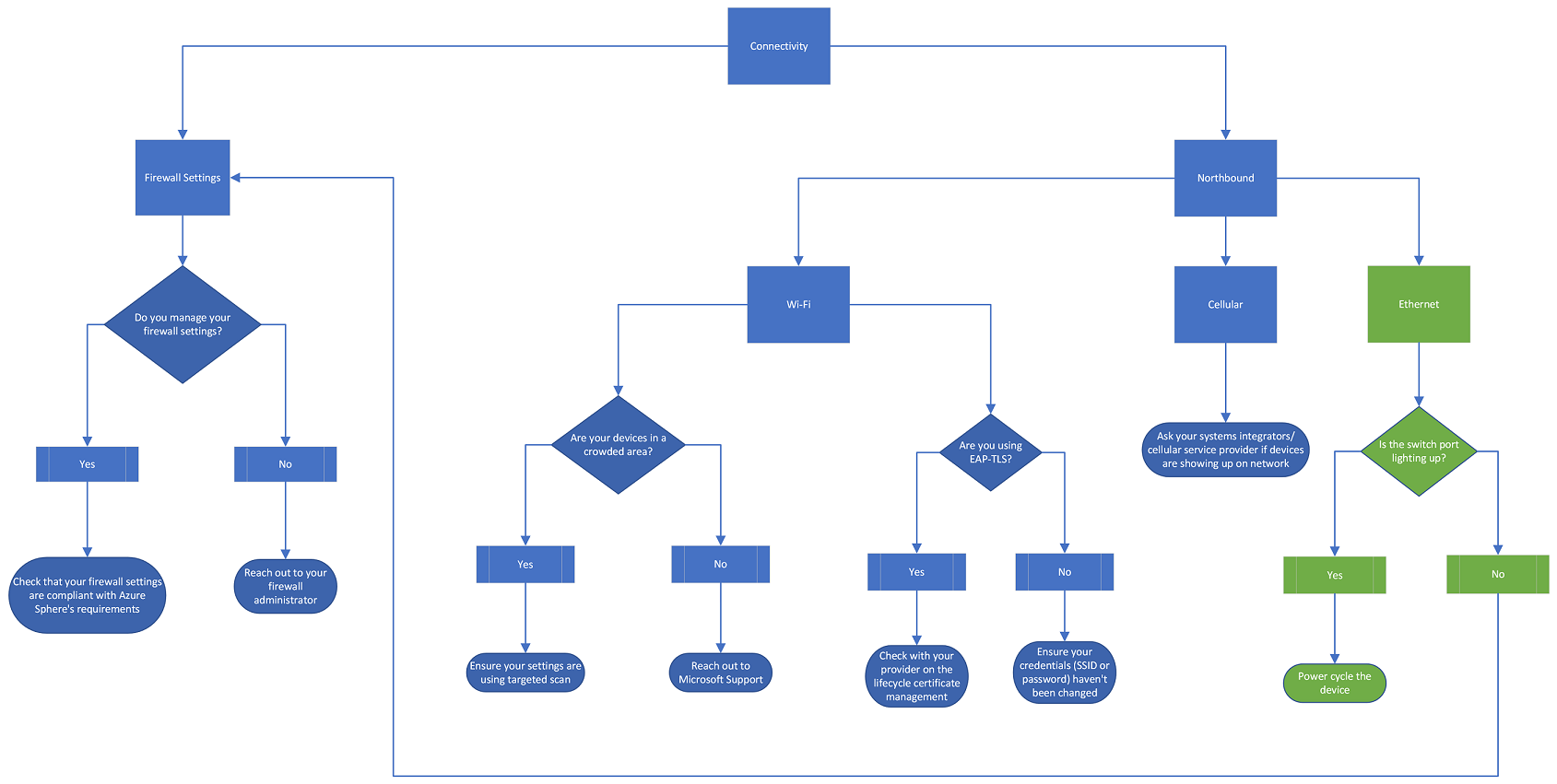
Pertama, periksa pengaturan firewall Anda. Jika Anda mengelola pengaturan firewall, periksa apakah pengaturan jaringan Anda sesuai dengan persyaratan Sphere. Untuk informasi selengkapnya, lihat Memecahkan masalah jaringan. Ikuti panduan dalam persyaratan jaringan OS Azure Sphere untuk memastikan kepatuhan. Jika Anda tidak mengelola pengaturan firewall Anda, hubungi administrator firewall Anda untuk panduan lebih lanjut.
Selanjutnya, lihat konektivitas arah utara. Jika Anda menggunakan Wi-Fi untuk tersambung ke internet, apakah perangkat Anda berada di area yang padat? Jika ya, pastikan bahwa pengaturan Anda menggunakan pemindaian bertarget. Untuk informasi selengkapnya tentang pemindaian bertarget, lihat Fungsi WifiConfig_SetTargetedScanEnabled. Jika perangkat Anda tidak berada di area yang padat, hubungi Dukungan Microsoft untuk mendapatkan panduan lebih lanjut. Apakah Anda menggunakan EAP-TLS? Jika ya, tanyakan penyedia Anda tentang manajemen sertifikat siklus hidup dan lihat perpanjangan sertifikat EAP-TLS. Jika Anda tidak menggunakan EAP-TLS, pastikan SSID atau kata sandi Anda belum diubah.
Jika Anda menggunakan seluler untuk tersambung ke internet, tanyakan kepada integrator sistem atau penyedia layanan seluler jika perangkat Anda muncul di jaringan.
Apa lingkup masalah ini? Menelusuri diagram alur berikut: 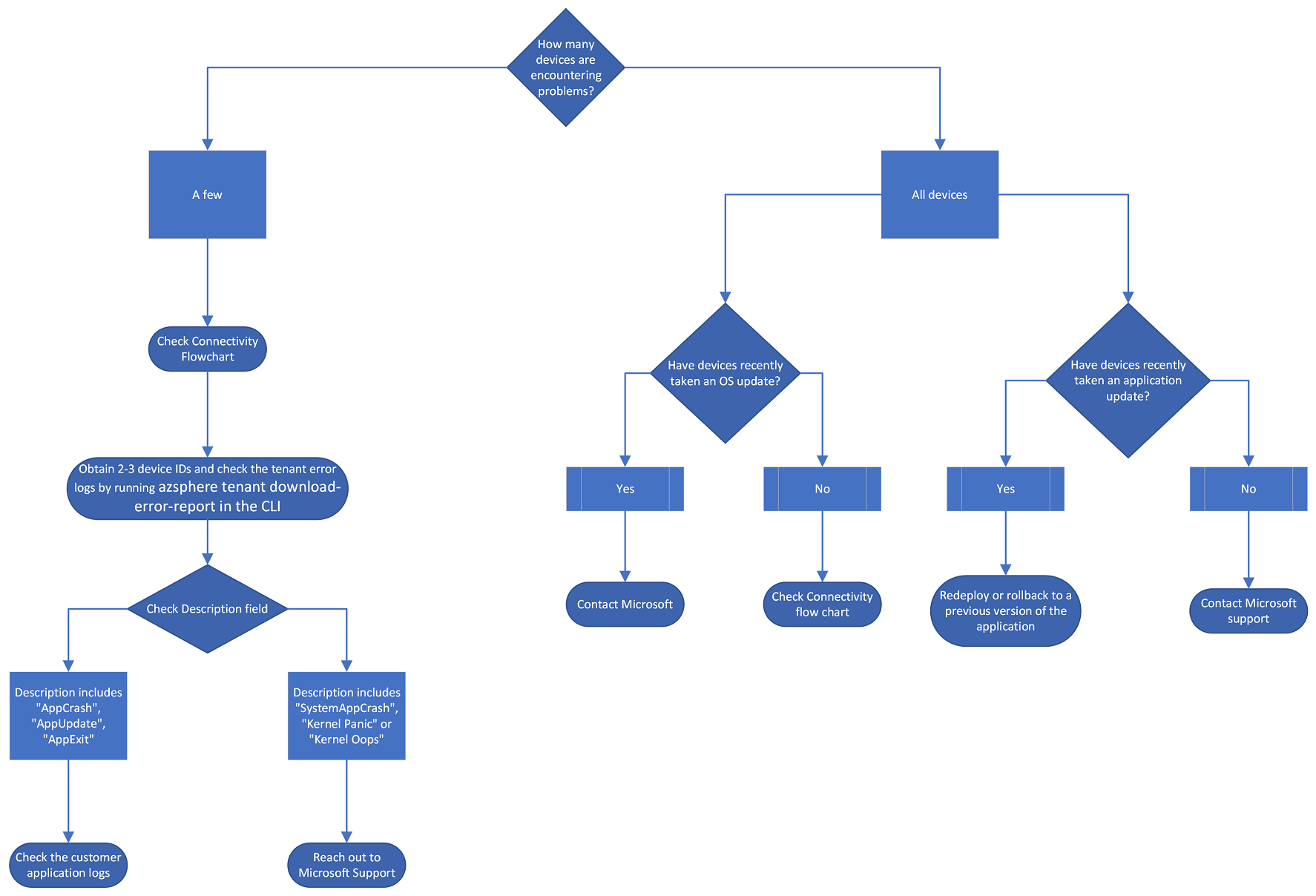
Berapa banyak perangkat yang mengalami masalah? Jika hanya beberapa perangkat yang terkena dampak, terlebih dahulu, periksa diagram alur Konektivitas. Berikutnya, periksa lingkungan fisik perangkat: Apakah perangkat dicabut atau telah melakukan beberapa perubahan pada perangkat keras perangkat? Jika perangkat dicolokkan dan tidak ada perubahan yang dilakukan pada perangkat keras perangkat, dapatkan ID perangkat 2 hingga 3 dan periksa log kesalahan katalog baik dengan menjalankan perintah az sphere catalog download-error-report atau dengan mengunjungi Azure Portal dan menavigasi ke menu sumber daya, dan memilih tab Wawasan perangkat , di bawah judul Pemantauan . Periksa bidang Deskripsi. Jika deskripsi menyertakan salah satu hal berikut ini, periksa log aplikasi pelanggan untuk panduan lebih lanjut:
- AppCrash
- AppUpdate
- AppExit
Namun, jika deskripsi menyertakan salah satu hal berikut ini, hubungi Dukungan Microsoft:
- SystemAppCrash
- Kernel Panic
- Ups Kernel
Jika semua perangkat telah terpengaruh, ikuti langkah-langkah berikut:
- Apakah perangkat baru saja melakukan pembaruan OS? Jika mereka memilikinya, hubungi Dukungan Microsoft. Jika mereka belum melakukan pembaruan OS, lihat bagan alur Konektivitas. Tergantung pada umpan saluran perangkat lunak mana yang menjadi bagian grup perangkat Anda, Anda mungkin telah menerima pemberitahuan pembaruan OS. Untuk informasi selengkapnya tentang umpan OS, lihat umpan OS Azure Sphere.
- Apakah perangkat baru saja melakukan pembaruan aplikasi? Jika mereka memiliki, meneploy ulang atau membatalkan ke versi aplikasi sebelumnya. Jika belum, hubungi Dukungan Microsoft. Untuk informasi selengkapnya tentang pembaruan udara, silakan lihat Tentang pembaruan udara.
Dalam hal Anda bisa mendapatkan akses fisik ke perangkat
Jika Anda bisa mendapatkan akses fisik ke perangkat, Anda mungkin ingin melakukan langkah-langkah pemecahan masalah lokal ini:
- Bisakah Anda mengesampingkan masalah konektivitas di lokasi tertentu itu? Misalnya, apakah gedung mengalami masalah dengan konektivitas?
- Periksa bagian ethernet bagan alur Konektivitas:
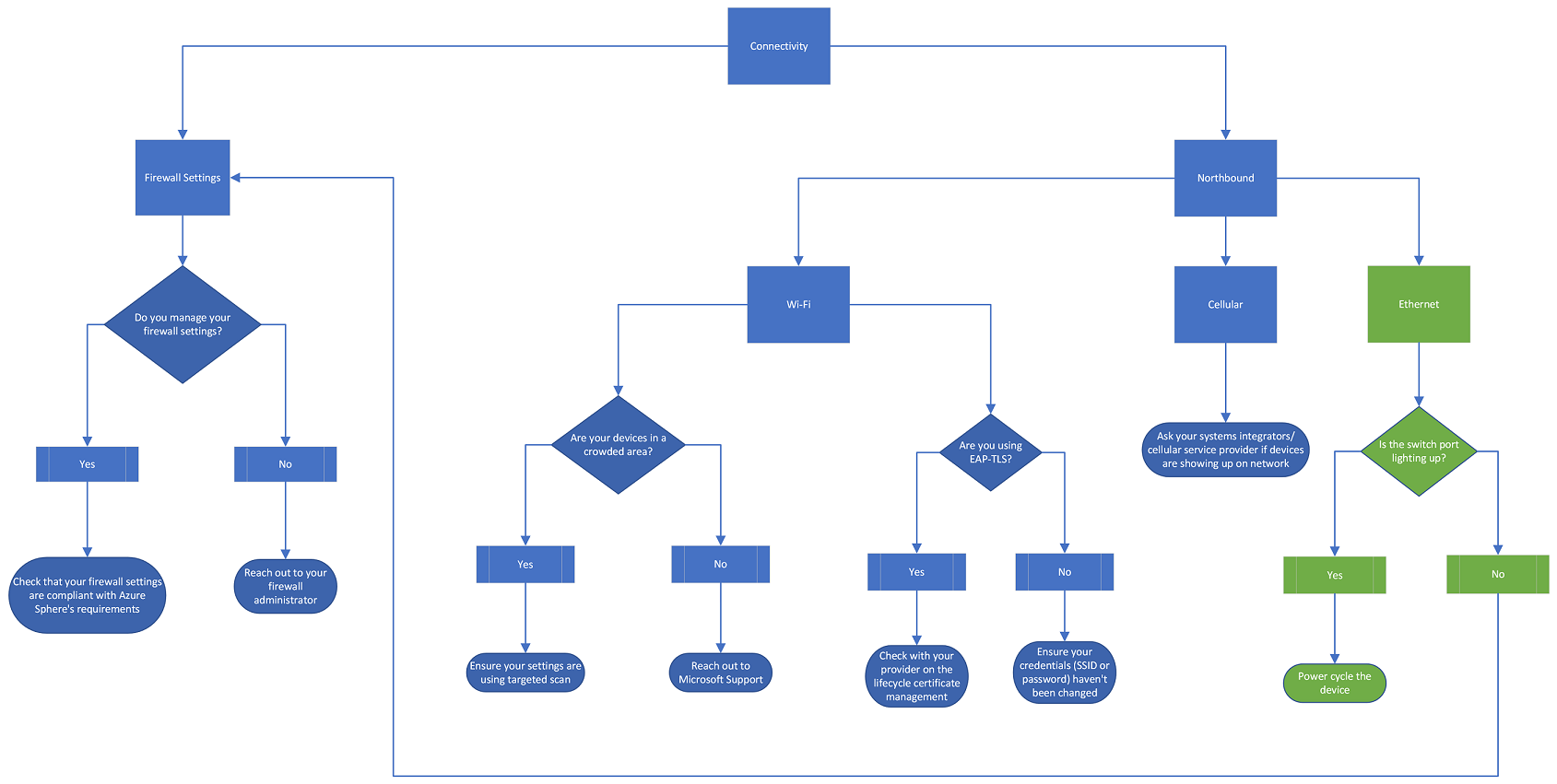 Jika Anda menggunakan ethernet untuk tersambung ke internet, periksa port sakelar Anda. Jika port sakelar menyala, siklus daya perangkat. Jika tidak menyala, periksa pengaturan firewall Anda.
Jika Anda menggunakan ethernet untuk tersambung ke internet, periksa port sakelar Anda. Jika port sakelar menyala, siklus daya perangkat. Jika tidak menyala, periksa pengaturan firewall Anda. - Apakah perangkat dilepas, atau telah melakukan beberapa perubahan pada perangkat keras perangkat? Misalnya, apakah sensor terlalu lelah, atau konektor USB rusak?
- Jalankan perintah az sphere get-support-data.